Konfigurera en lokalt installerad integrationskörning för SAP CDC-anslutningsappen
GÄLLER FÖR:  Azure Data Factory
Azure Data Factory  Azure Synapse Analytics
Azure Synapse Analytics
Dricks
Prova Data Factory i Microsoft Fabric, en allt-i-ett-analyslösning för företag. Microsoft Fabric omfattar allt från dataflytt till datavetenskap, realtidsanalys, business intelligence och rapportering. Lär dig hur du startar en ny utvärderingsversion kostnadsfritt!
Lär dig hur du skapar och konfigurerar en lokalt installerad integrationskörning för SAP CDC-anslutningsappen i Azure Data Factory.
Utför stegen som beskrivs i följande avsnitt för att förbereda en lokalt installerad integrationskörning som ska användas med SAP CDC-anslutningsappen.
Skapa och konfigurera en lokalt installerad integrationskörning
Skapa och konfigurera en lokalt installerad integrationskörning i Azure Data Factory Studio. Du kan ladda ned den senaste versionen av den privata lokalt installerade integrationskörningen. Nedladdningsversionen har bättre prestanda och detaljerade felmeddelanden. Installera körningen på din lokala dator eller på en virtuell dator (VM).
Ju fler processorkärnor du har på datorn som kör integrationskörningen med egen värd, desto högre dataextraheringsdataflöde är. Ett internt test uppnådde till exempel ett dataflöde på över 12 MB/s när parallella extraheringar kördes på en lokalt installerad integrationskörningsdator som har 16 CPU-kärnor.
Kommentar
Om du vill använda delad lokalt installerad integrationskörning från en annan Data Factory måste du se till att datafabriken finns i samma region i en annan Data Factory. Dessutom måste din Dataflöde integrationskörning konfigureras till "Lös automatiskt" eller samma region i datafabriken.
Ladda ned och installera SAP .NET-anslutningsappen
Ladda ned den senaste 64-bitars SAP .NET Connector (SAP NCo 3.0) och installera den på datorn som kör den lokalt installerade integrationskörningen. Under installationen går du till dialogrutan Valfria installationssteg och väljer Installera sammansättningar till GAC och väljer sedan Nästa.
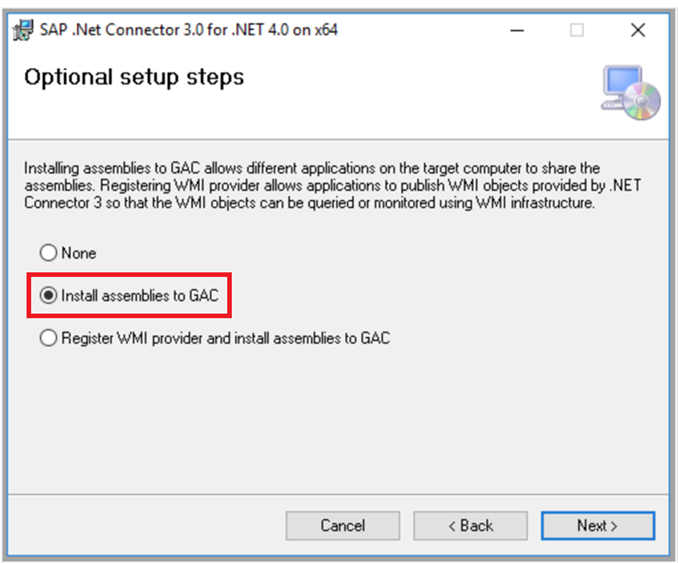
Lägga till en nätverkssäkerhetsregel
Lägg till en nätverkssäkerhetsregel i dina SAP-system så att din lokala integrationskörningsdator kan ansluta till dem. Om DITT SAP-system finns på en virtuell Azure-dator lägger du till regeln:
Ange IP-adresser/CIDR-intervall för källan till ip-adressen för din lokala integrationskörningsdator.
Ange målportintervall till 3200 3300. Till exempel:
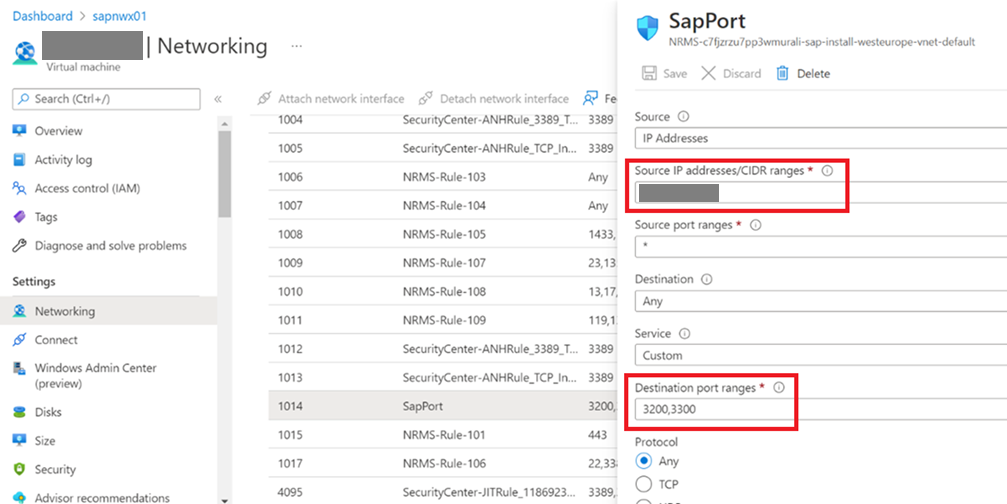
Testa anslutning
På datorn som kör din lokala integrationskörning kör du följande PowerShell-cmdlet för att säkerställa att den kan ansluta till dina SAP-system:
Test-NetConnection <SAP system IP address> -port 3300
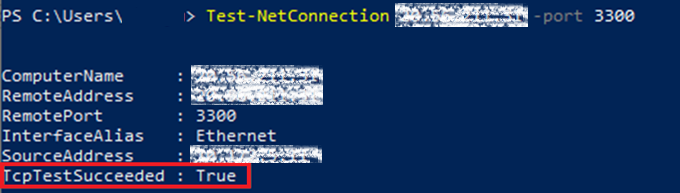
Redigera värdfiler
Redigera värdfilen på datorn som kör din lokala integrationskörning för att lägga till dina SAP IP-adresser i servernamnen.
På datorn som kör din lokala integrationskörning redigerar du C:\Windows\System32\drivers\etc\hosts för att lägga till mappningar av SAP-systemets IP-adresser till servernamnen. Till exempel:
# SAP ECC
xxx.xxx.xxx.xxx sapecc01
# SAP BW
yyy.yyy.yyy.yyy sapbw01
# SAP SLT
zzz.zzz.zzz.zzz sapnw01
Relaterat innehåll
Konfigurera en länkad SAP CDC-tjänst och källdatauppsättning